家用路由器如何安装和设置密码?家用路由器安装设置方法是什么?
- 难题解决
- 2024-12-16
- 26
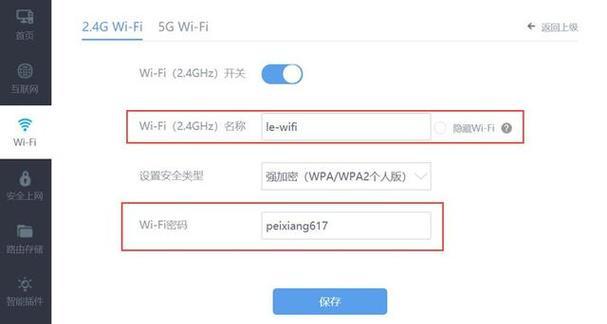
现如今,家用路由器已经成为家庭网络中不可或缺的一部分。然而,很多人在安装和设置家用路由器密码时还感到困惑。本文将详细介绍家用路由器的安装步骤以及如何设置一个强大的密码,...
现如今,家用路由器已经成为家庭网络中不可或缺的一部分。然而,很多人在安装和设置家用路由器密码时还感到困惑。本文将详细介绍家用路由器的安装步骤以及如何设置一个强大的密码,以帮助用户提升网络安全。
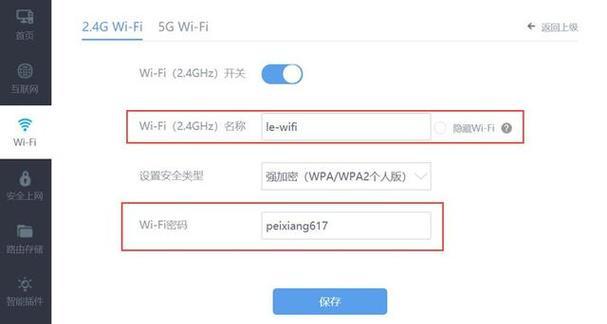
1.路由器的选择与购买
在购买家用路由器之前,首先要考虑网络需求、覆盖范围和预算等因素,根据不同的需求选择适合自己的路由器型号和品牌。
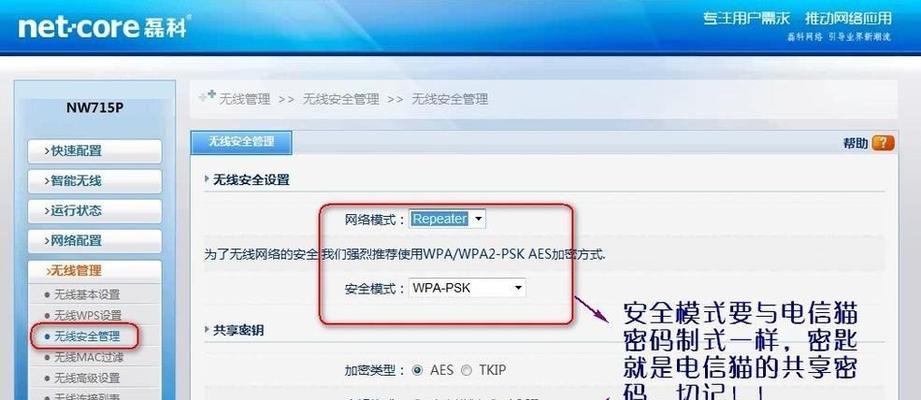
2.路由器的连接与放置
在安装路由器之前,确保已经提供了适当的网络线缆,并选择一个适当的位置放置路由器,以确保信号覆盖范围最大化。
3.路由器的电源和启动

将路由器连接到电源插座,并确保电源线和电源适配器正常工作。按下路由器上的电源按钮,等待其启动。
4.连接设备与登录路由器
使用无线或有线方式,将电脑、手机或其他设备连接到路由器的Wi-Fi或以太网端口。然后打开浏览器,输入路由器的IP地址,登录路由器管理页面。
5.设置路由器的名称(SSID)
在路由器管理页面上找到“无线设置”选项,输入一个易于识别的网络名称(SSID),这将是你的家庭网络的名称。
6.设置Wi-Fi密码
在“无线设置”选项中找到“安全设置”或类似的选项,选择WPA2或更高级别的加密方式,并输入一个强密码来保护你的Wi-Fi网络。
7.修改路由器登录密码
为了进一步提升安全性,你应该修改路由器的登录密码。在管理页面中找到“管理员密码”选项,并设置一个强密码来保护路由器设置。
8.MAC地址过滤
通过在路由器管理页面中启用MAC地址过滤,只允许你指定的设备连接到你的网络,进一步提升网络安全性。
9.DHCP设置
在路由器管理页面中找到“DHCP设置”选项,并确保它已启用。这将使得路由器可以自动为连接到网络的设备分配IP地址。
10.端口转发与触发
如果需要通过路由器远程访问某些设备或服务,你需要在路由器管理页面中进行端口转发或端口触发设置。
11.无线信号加密
在“无线设置”选项中,确保选择了WPA2或更高级别的无线信号加密方式,以保护你的Wi-Fi网络免受未经授权的访问。
12.防火墙设置
在路由器管理页面的“防火墙设置”中启用防火墙,并根据需要进行进一步的设置,以保护你的家庭网络免受网络攻击。
13.定期固件升级
定期检查并升级路由器的固件是保持网络安全性的重要步骤,因为厂商会不断修复和改进路由器的安全漏洞。
14.网络访问控制
在路由器管理页面中找到“访问控制”或类似选项,可以设置特定设备或指定时间段内的访问限制,增强网络安全性。
15.路由器重启与故障排除
如果你在设置过程中遇到任何问题,尝试重新启动路由器并查看官方文档或联系厂商进行故障排除。
通过正确安装家用路由器并设置强密码,你可以大大提升家庭网络的安全性,防止未经授权的访问。定期维护和升级路由器也是保持网络安全的关键步骤。记住,网络安全是每个家庭用户都应该重视的问题。
本文链接:https://www.taoanxin.com/article-6259-1.html

